Pilote audio générique détecté dans Windows 11/10
Qu'il s'agisse de divertissement, de jeux ou de simples notifications et processus système ; les sons sont essentiels à votre expérience lorsque vous utilisez votre ordinateur. Il est normal que le son de Windows s'active de temps en temps et cesse de les jouer, surtout après une mise à jour(after an update) .
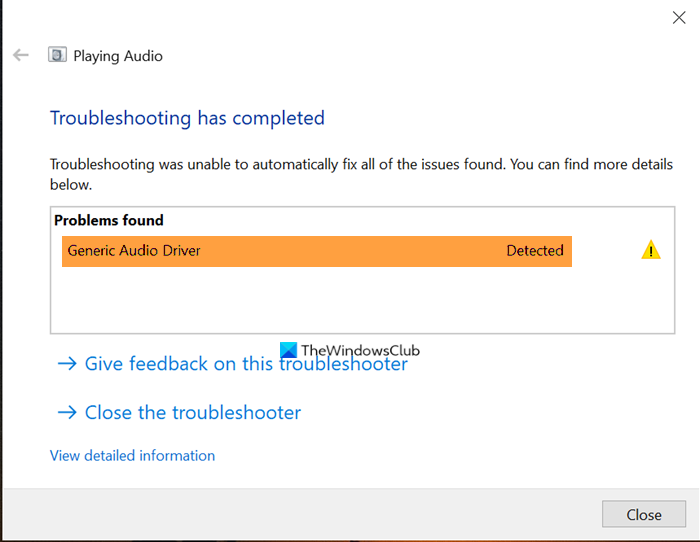
Différents facteurs peuvent causer des problèmes de son dans votre système Windows , et votre première action consiste généralement à vous tourner vers l' utilitaire de résolution des problèmes de Windows(Windows Troubleshooter) . Si l' utilitaire de résolution des problèmes audio de Windows donne des commentaires indiquant que le pilote audio générique a été détecté(Generic Audio Driver Detected) , vous pouvez vous perdre car le message ne spécifie pas de correctif ni de cause exacte du problème.
D'après le message, vous pouvez cependant dire que cela a quelque chose à voir avec votre pilote audio. Si vous rencontrez ce problème, lisez cet article pour savoir comment le résoudre.
Pilote audio générique détecté(Generic Audio Driver Detected) dans Windows
Maintenant que vous avez un bref aperçu de ce que cela signifie lorsque Windows détecte un pilote générique, vous êtes prêt à le réparer. Pour vous débarrasser de ce problème, voici les étapes à suivre. Je vous conseille de les suivre dans l'ordre dans lequel je les ai fournies.
- Activez vos services audio.
- Mettez à jour votre pilote audio
- Réinstallez votre pilote audio.
Veuillez continuer à lire ce guide pour savoir comment effectuer les opérations ci-dessus sans rencontrer d'autres complications.
1] Activez vos services audio
La première étape de dépannage de base pour résoudre les problèmes audio consiste à confirmer que les services audio pertinents sont activés et démarrés(audio services are enabled and started) . Ouvrez la boîte de dialogue Exécuter avec la combinaison Windows key + R et recherchez services.msc .
Dans la liste des services, recherchez :
- Audio Windows(Windows Audio) et
- Générateur de points de terminaison audio Windows(Windows Audio Endpoint Builder) .
Pour chacun de ces services, vérifiez sous la colonne État(Status) pour voir s'ils sont en cours d'exécution.
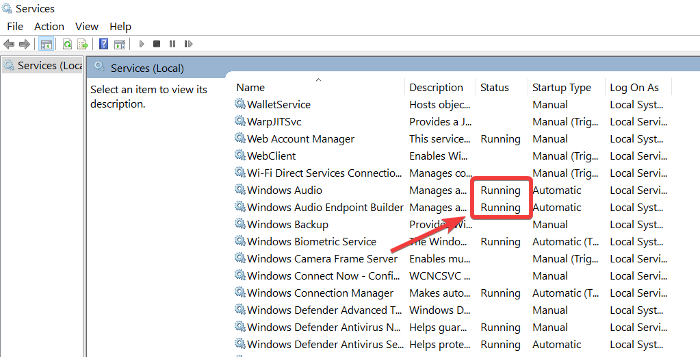
Si ces services ne sont pas en cours d'exécution, cliquez avec le bouton droit sur chacun d'eux et appuyez sur Démarrer(Start) .
Vous devez également les configurer pour qu'ils démarrent automatiquement sans avoir à cliquer sur Démarrer(Start) .
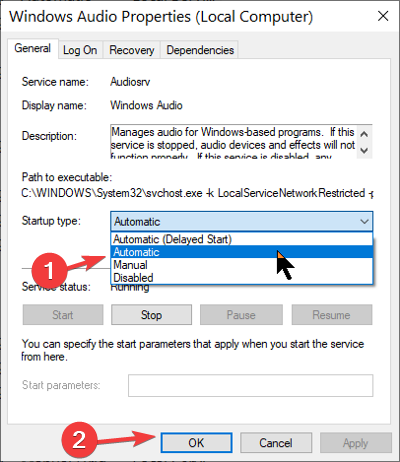
Pour cela, double-cliquez sur le service et changez le Type de démarrage(Startup type) en Automatique(Automatic) . Cliquez sur le bouton OK pour enregistrer vos modifications.(OK )
Lu(Read) : Un ou plusieurs services audio ne fonctionnent pas(One or more audio service isn’t running) .
2] Mettez à jour votre pilote audio
Si vous réinstallez le pilote, mais que Windows continue de détecter les pilotes audio génériques, vous devrez peut-être mettre à jour le pilote(update the driver) . Des pilotes obsolètes peuvent également causer ces problèmes audio sur les ordinateurs.
Ouvrez à nouveau le Gestionnaire(Device Manager) de périphériques . Faites défiler(Scroll) le Gestionnaire de périphériques(Device Manager) et recherchez la section Contrôleurs audio, vidéo et jeu(Sound, video, and game controllers) . Cliquez pour l'agrandir.
Dans cette section, faites un clic droit sur votre pilote audio et appuyez sur le bouton Mettre à jour le pilote(Update driver) . Choisissez comment vous souhaitez mettre à jour les pilotes - soit sur Internet, soit à partir de votre stockage local.
Suivez les étapes à l'écran pour mettre à jour vos pilotes. Après cela, redémarrez l'ordinateur pour finaliser la mise à jour et supprimer le logiciel pilote obsolète. Ces solutions sont recommandées pour résoudre le problème gênant détecté par le pilote audio générique.
Lire(Read) : Aucun périphérique de sortie audio n'est installé(No Audio Output Device is Installed) .
3] Réinstallez votre pilote audio
Votre pilote audio peut être bogué ou corrompu, et la seule façon de résoudre ce problème est de réinstaller le pilote. Tout(First) d'abord , accédez au Gestionnaire(Device Manager) de périphériques en ouvrant la boîte de dialogue Exécuter(Run) et en recherchant devmgmt.msc .
Dans la liste des appareils, recherchez Contrôleurs audio, vidéo et jeu(Sound, video, and game controllers) et développez-la.
Cliquez avec le bouton droit(Right-click) sur le pilote sous cette section et sélectionnez Désinstaller(Uninstall) .

Suivez les instructions à l'écran de l'assistant pour terminer la désinstallation. Après cela, redémarrez votre machine.
N'ayez pas peur de perdre votre pilote audio en le désinstallant. Le logiciel d'installation du pilote est déjà sur votre ordinateur. Ainsi, au redémarrage, le PC remarque(notices) que le pilote audio n'est pas installé, puis le réinstalle, résolvant ainsi vos problèmes audio.
Une meilleure option pourrait être de visiter le site du fabricant pour télécharger le pilote audio(visit the manufacturer’s site to download the audio driver) et l'installer.
Tous mes vœux!
Related posts
5 correctifs pour l'erreur de pilote de moniteur PNP générique dans Windows 11/10
Dolby Atmos ne fonctionne pas sur Windows 10 ordinateur
Adjust Audio Balance pour Left and Right Channel à Windows 10
Comment changer Default Audio Output Device pour Narrator dans Windows 10
Loudness Equalization manquant dans Windows 10
No Audio sur ordinateur; Sound est manquant ou ne fonctionne pas sur Windows 11/10
Fix Audiodg.exe High CPU usage à Windows 11/10
Best gratuit Open Source Audio Editor Software pour Windows 11/10
HDMI Audio device ne pas montrer dans Windows 10
Printer Driver est indisponible dans Windows 10
Sound & Audio ne fonctionne pas après Update en Windows 11/10
Comment activer Mono Audio dans Windows 11/10
Bad GPU Driver Update Causant des problèmes dans Windows 11/10
Best Free Video & Audio Media Converters pour Windows 10 PC
Comment installer manuellement un Driver en utilisant un .inf File dans Windows 11/10
Skype Audio or Microphone ne fonctionne pas dans Windows 10
Fix Audio crackling ou des craquements dans Windows 10
Comment ajouter White Noise à Music sur un PC Windows 11/10
Front Audio jack ne fonctionne pas dans Windows 10
Discord Screen Share Audio ne fonctionne pas sous Windows 11/10
